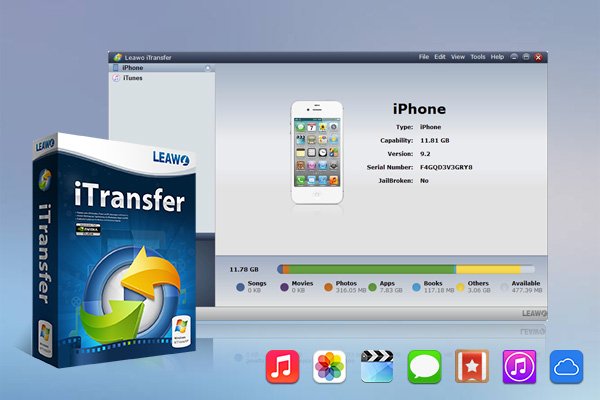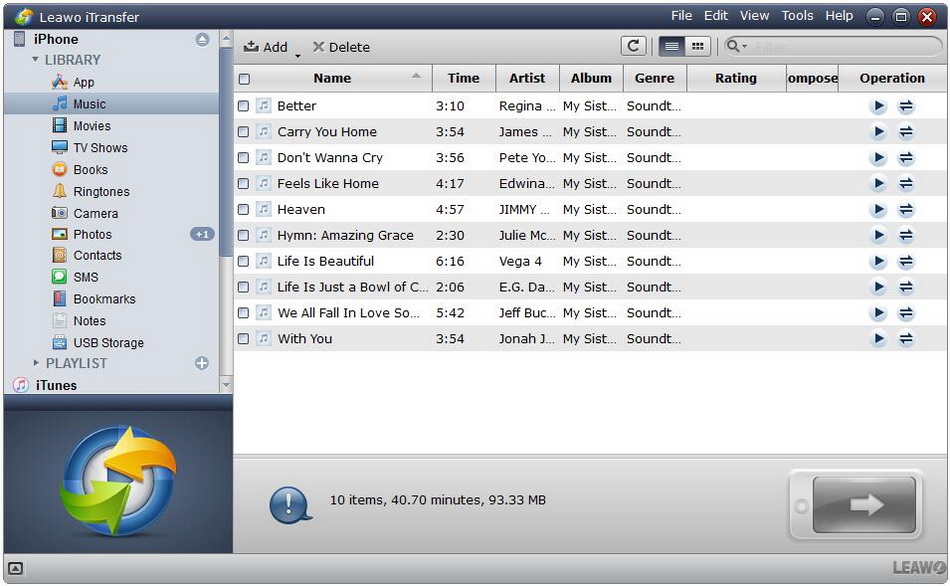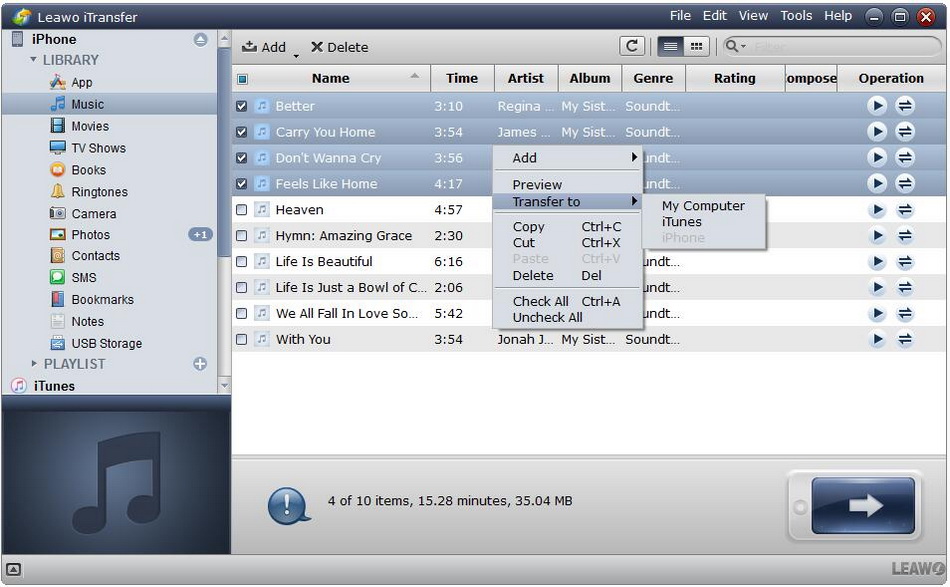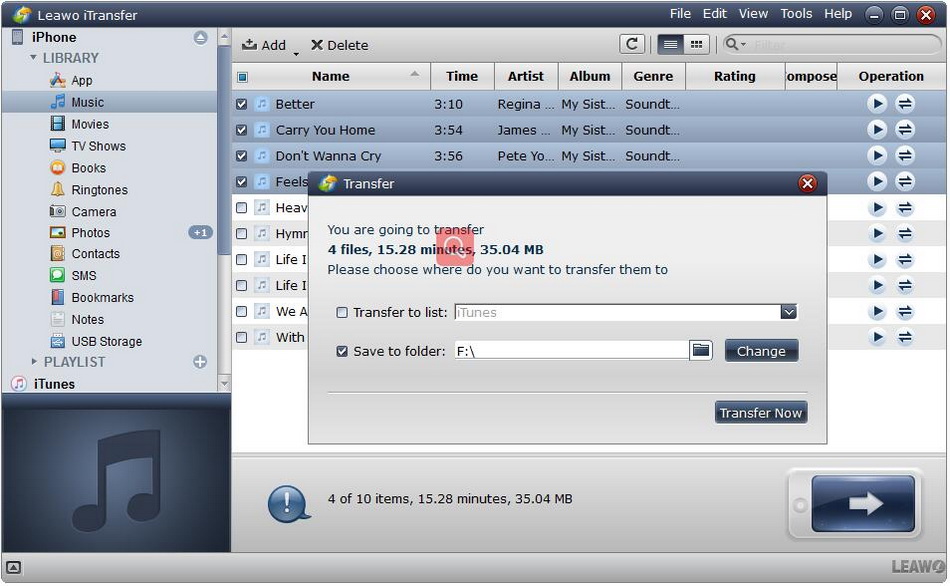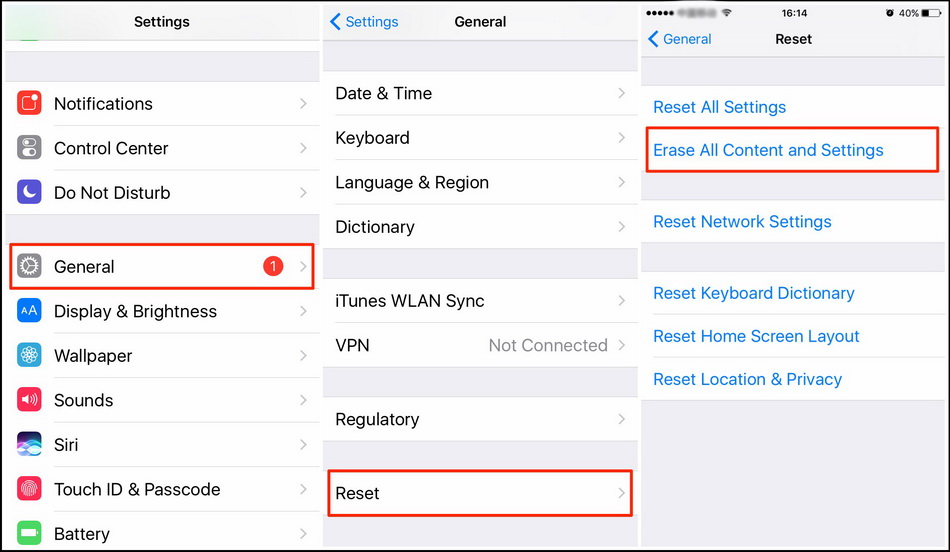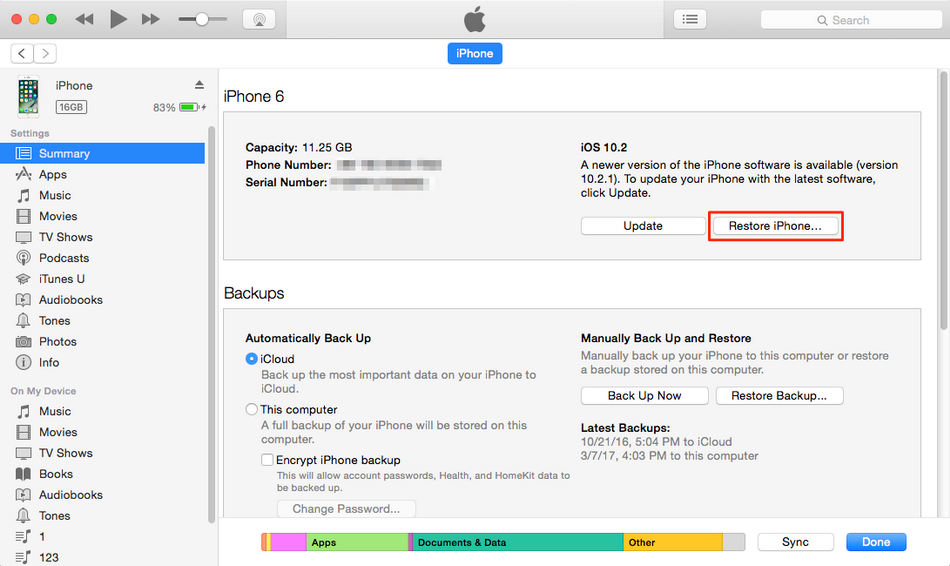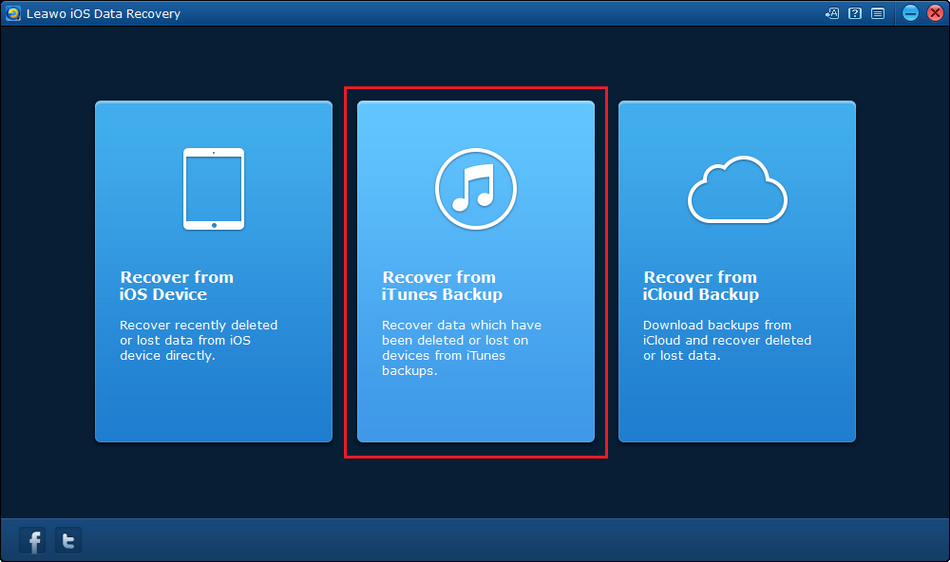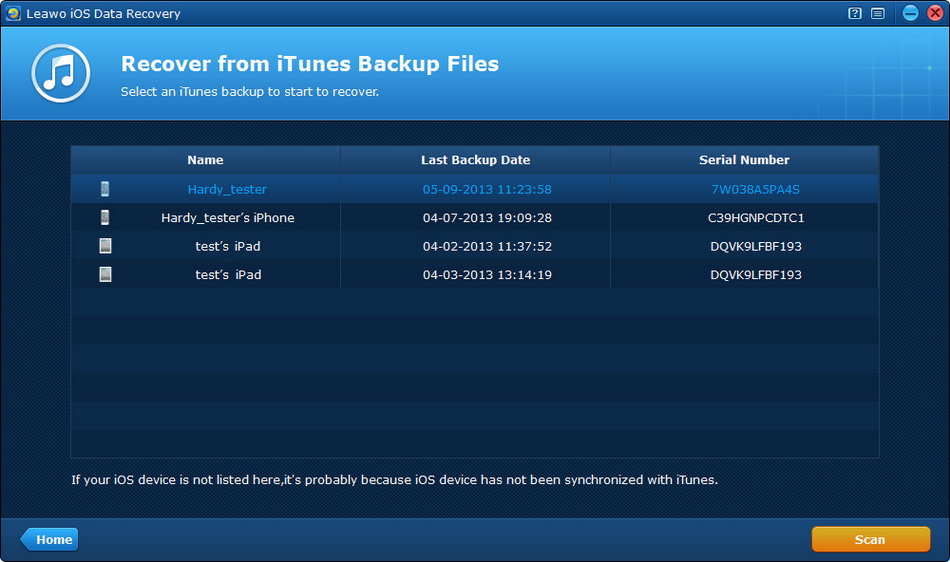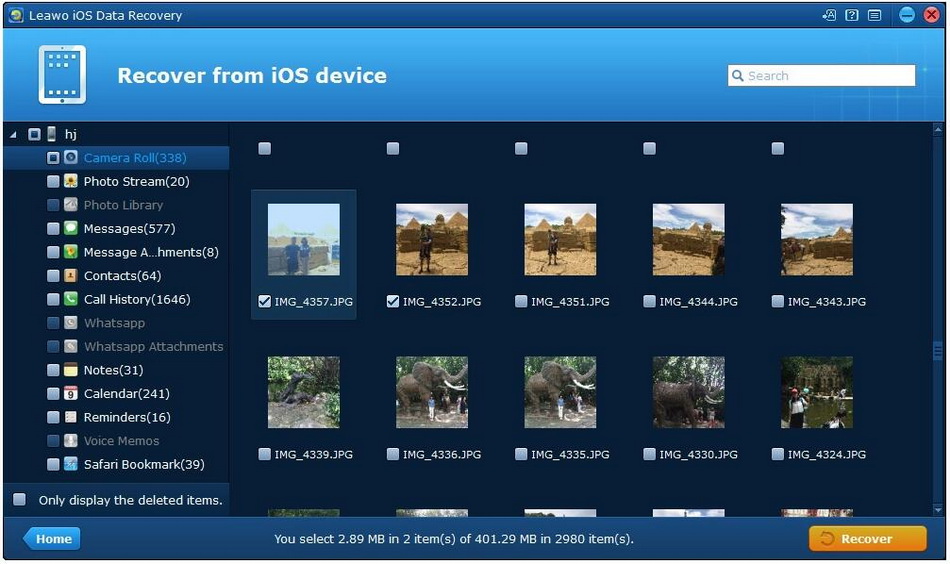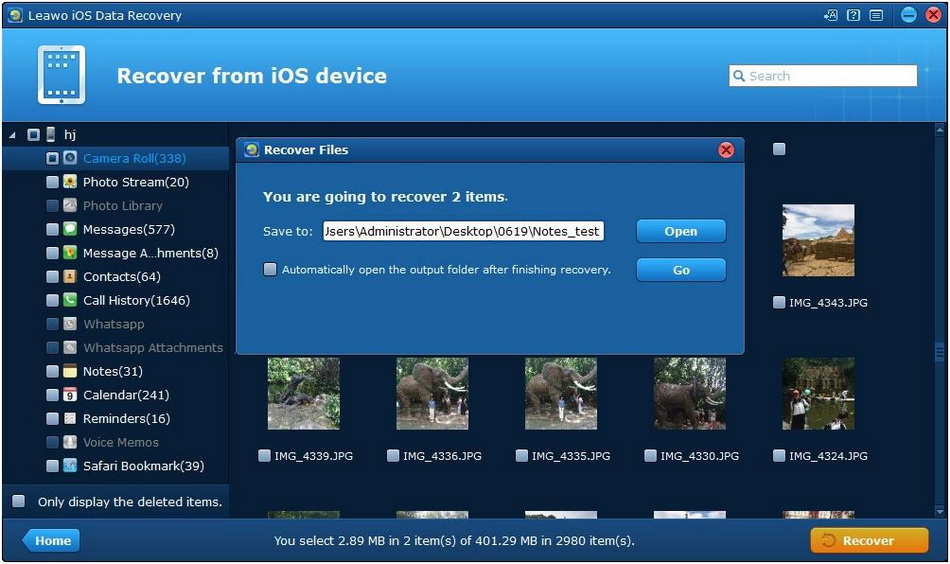Um eine bessere Erfahrung zu machen oder einfach nur, um im Trend zu liegen, wird von iPhone-Benutzern erwartet, dass sie auf neuere iPhone-Modelle umsteigen. Wenn Sie es vorziehen, Ihr iPhone auf die neueste zu ändern, können Sie das alte verkaufen oder verschenken sie an jemand anderes, wenn Sie es sauber zu wischen und löschen Sie es vollständig, einschließlich Ihrer Fotos, Nachrichten und Dateien sollte. Möglicherweise sind Sie kein Experte darin, wie man das iPhone löscht. In diesem Artikel finden Sie einige nützliche Lösungen. Es dauert nur ein paar Schritte und ein paar Minuten, wenn Sie den richtigen Weg zu bekommen.
Überblick
Teil 1: Was ist vor dem Löschen von iPhone zu tun?
Stellen Sie zu Beginn sicher, dass Sie ein aktuelles Backup Ihres iPhones haben. Normalerweise werden iPhone-Benutzer das iPhone in iCloud sichern, aber einige ziehen es vor, das iPhone auch auf dem Computer zu sichern, um den Verlust von iPhone-Daten zu vermeiden. Leawo iTransfer wurde folglich entwickelt, um in diesem Fall eine Hilfe zu sein. Als leistungsfähiges Transferprogramm für iPhone, iPod und iPad überträgt Leawo iTransfer 12 Arten von Dateien, wie Fotos, Musik, Videos, SMS, Kontakte usw. zwischen iOS-Geräten, iTunes und PCs. Darüber hinaus kann es auch iPhone, iPad und iPod (touch) Dateien auf dem Computer sichern. Mit der fortschrittlichen Scan- und Übertragungstechnologie kann es Ihre iPhone-Daten schnell und zuverlässig sichern. Folgen Sie den einfachen Schritten unten, um Ihr iPhone zu sichern.
Schritt 1. Leawo iTransfer installieren
Laden Sie Leawo iTransfer kostenlos von der offiziellen Website herunter und installieren Sie es in Sekundenschnelle auf Ihrem Computer.
-
Leawo iTransfer
– Übertragen von Dateien zwischen iOS-Geräten, iTunes und PCs mit Leichtigkeit.
– 6x schneller als iTunes
– Übertragen von bis zu 14 Arten von Daten und Dateien ohne iTunes.
– Unterstützung für die neuesten iOS-Geräte wie iPhone 12, iPhone 12 Pro, etc.
– Wiedergeben, Anzeigen und Löschen von Daten und Dateien auf iOS-Geräten.
– Unterstützung für Windows & Mac OS
Schritt 2. iPhone an den Computer anschließen und das Programm starten
Verbinden Sie Ihr iPhone mit dem USB-Kabel mit dem Computer und starten Sie dann das Programm. Ihr iPhone wird automatisch erkannt und erkannt werden. Klicken Sie auf den Namen Ihres iPhones und wählen Sie in der linken Seitenleiste eine Bibliothek aus, die Sie sichern möchten.
Schritt 3. Wählen Sie die zu sichernden Dateien aus
Halten Sie die Strg-/Umschalttaste gedrückt, um bestimmte Dateien auszuwählen, die Sie sichern möchten. Klicken Sie mit der rechten Maustaste auf die ausgewählten Dateien und wählen Sie dann “Übertragen an” > “Mein Computer”. Sie können auch direkt alle Dateien auswählen und unten rechts auf die Schaltfläche “Übertragen” klicken.
Schritt 4. Zielordner zum Speichern der Dateien auswählen
Kreuzen Sie “In Ordner speichern” im Popup-Dialog an und klicken Sie dann auf “Ändern”, um einen Zielordner auf Ihrem Computer auszuwählen, in dem die Dateien für die Sicherung gespeichert werden sollen. Klicken Sie auf “Jetzt übertragen”, um die Sicherung Ihrer iPhone-Dateien auf dem Computer zu starten.
Teil 2: Wie löscht man das iPhone vom iPhone selbst?
In der Tat, Löschen iPhone Prozess kann durch die Verwendung seiner Einstellungen Funktion abgeschlossen werden. Wenn Sie eine Sicherungskopie Ihres iPhones erstellt haben, können Sie das iPhone mit Leichtigkeit vom Telefon selbst löschen. Um es zu machen, folgen Sie den einfachen Schritten unten.
Schritte:
- Starten Sie die App “Einstellungen”. Tippen Sie dann auf “Allgemein” > “Zurücksetzen”.
- Wählen Sie “Alle Inhalte und Einstellungen löschen”.
- Tippen Sie auf “Jetzt löschen”. Sie werden nun aufgefordert, Ihren Passcode einzugeben.
- Geben Sie Ihr Apple ID-Passwort ein, um die Aktivierungssperre zu deaktivieren und das Gerät aus “Mein iPhone suchen” zu entfernen.
Teil 3: Wie löscht man das iPhone mit iTunes?
Abgesehen vom Löschen des iPhones über die Telefoneinstellungen können Sie Ihr iPhone auch problemlos über einen iTunes-Account mit nur wenigen Klicks löschen. Lesen Sie weiter, um herauszufinden, wie Sie das iPhone mit iTunes löschen können.
Schritte:
- Gehen Sie zu “Einstellungen” und tippen Sie auf Ihr iCloud-ID-Banner oben auf dem Bildschirm. Tippen Sie dann auf “Mein iPhone suchen” > schalten Sie es auf “Aus” > geben Sie Ihr Apple-ID-Passwort ein > tippen Sie auf “Ausschalten”.
- Schließen Sie Ihr iPhone über das mitgelieferte USB-Kabel an den Computer an. iTunes wird automatisch gestartet. Falls nicht, öffnen Sie iTunes manuell auf Ihrem Computer.
- Wählen Sie Ihr iPhone-Symbol in der iTunes-Oberfläche in der Kategorie “Geräte” aus und klicken Sie dann auf “Zusammenfassung” und “iPhone wiederherstellen”.
- Klicken Sie einfach erneut auf die Option “Wiederherstellen”, wenn ein Pop-up-Fenster erscheint, in dem Sie gefragt werden, ob Sie alle Daten und Inhalte des iPhone löschen möchten.
Erinnern Sie sich, dass die Methode eine Apple ID oder ein Passwort benötigt. Wenn Sie Ihre Apple ID oder Ihr Passwort verloren haben, kann es sein, dass Sie sich fragen, wie Sie das iPhone ohne Apple ID oder Passwort löschen können. In diesem Fall sollten Sie den iPhone-Wiederherstellungsmodus verwenden, um es zu machen. Folgen Sie den folgenden Schritten, um das iPhone ohne Passwort mit iTunes zu löschen.
Schritt 1: Starten Sie das neueste iTunes auf Ihrem Computer.
Schritt 2: Stellen Sie sicher, dass Ihr iPhone nicht mit Ihrem Computer verbunden ist.
Schritt 3: Setzen Sie Ihr iPhone in den Wiederherstellungsmodus. (Weitere Informationen finden Sie unter wie man das iPhone in den Wiederherstellungsmodus versetzt.)
Schritt 4: Lokalisieren Sie Ihr iPhone und klicken Sie auf die Option “iPhone wiederherstellen”. iTunes wird die neueste iOS-Software für Ihr iPhone laden. Dann wird das iPhone gelöscht und Sie können den Anweisungen folgen, um Ihr iPhone als neu einzurichten.
Teil 4: Wie löscht man das iPhone aus der Ferne mit iCloud?
Wenn Sie Ihr iPhone verloren haben, müssen Sie Ihre Daten löschen, um zu verhindern, dass andere auf Ihre persönlichen Informationen zugreifen können. Dank der eingebauten Fernlöschfunktion Ihres iPhones können Sie das iPhone auch aus der Ferne über iCloud löschen. Hier kommt die Anleitung, wie Sie Ihr iPhone aus der Ferne löschen können.
Schritte:
- Gehen Sie zu iCloud.com, geben Sie Ihre Apple ID und Ihr Passwort ein, um sich anzumelden.
- Geräte” und wählen Sie das iPhone aus, das Sie löschen möchten.
- Klicken Sie auf die Schaltfläche “iPhone löschen” in der Werkzeugleiste oben rechts.
- Nachdem Sie Ihre Apple ID und Ihr Passwort eingegeben haben, sollten Sie die Option “Löschen” erneut wählen, um Ihr iPhone in den Fernlöschmodus zu versetzen.
Hinweis
Wenn Ihr iPhone verloren gegangen ist und Sie aufgefordert werden, eine Telefonnummer oder eine Nachricht einzugeben, möchten Sie vielleicht angeben, dass das iPhone verloren gegangen ist oder wie Sie zu erreichen sind. Die Nummer und die Nachricht werden auf dem gesperrten Bildschirm des Geräts angezeigt. Wenn Ihr iPhone online ist, wird der Löschvorgang sofort gestartet. Wenn Ihr Gerät offline ist, beginnt der Löschvorgang, wenn es das nächste Mal mit einem Mobilfunknetz oder einem Wi-Fi-Netzwerk verbunden ist.
Teil 5: Wie kann man versehentlich gelöschte iPhone-Daten wiederherstellen?
Wenn Sie Ihre iPhone-Daten versehentlich gelöscht haben, müssen Sie sich nicht ärgern, denn es gibt ein umfassendes Datenwiederherstellungsprogramm für Ihr iPhone – Leawo iOS Data Recovery, um Ihnen zu helfen. Leawo iOS Data Recovery ist eine leistungsstarke und benutzerfreundliche Datenrettungssoftware für iPhone, iPad und iPod-Geräte. Als iPhone-Datenwiederherstellungssoftware kann es effizient die gelöschten oder verlorenen Daten für alle Modelle wiederherstellen. Es gibt bis zu 14 Arten von Daten auf Ihrem iPhone, die versehentlich gelöscht werden können, und jede von ihnen kann leicht mit diesem Programm wiederhergestellt werden. Hier finden Sie den Weg, um Ihr iPhone in einfachen Schritten wiederherzustellen.
Schritt 1. Leawo iOS Data Recovery installieren
Gehen Sie auf die offizielle Seite und laden Sie das Installationspaket von Leawo iOS Data Recovery herunter. Installieren Sie das Programm in wenigen Minuten auf Ihrem Computer.
-
Leawo iOS Data Recovery
– Wiederherstellen verlorener oder gelöschter Daten von iOS-Geräten, iTunes- und iCloud-Backups
– Wiederherstellen von Dateien aus iTunes- und iCloud-Backups auch bei verlorenen oder defekten iOS-Geräten
– Wiederherstellen von 12 Datentypen, darunter Fotos, Videos, SMS- und MMS-Nachrichten, Kontakte, Anruflisten, Notizen, Kalender usw.
– Vollständige Unterstützung aller iPhone, iPad und iPod touch Modelle
– 100% sichere, genaue und schnelle Wiederherstellung
– Benutzerfreundliche Oberfläche und einfache Bedienung
Schritt 2. Starten Sie das Programm
Starten Sie das Programm und wählen Sie “Aus iTunes-Backup wiederherstellen”. Es bietet Ihnen auch zwei weitere Modi an: “Wiederherstellen vom iOS-Gerät” und “Wiederherstellen vom iCloud-Backup”. Sie können jeden beliebigen Modus wählen.
Schritt 3. Wählen Sie das Backup Ihres iPhone
Nachdem Sie den iTunes-Backup-Modus ausgewählt haben, werden alle Backups der verschiedenen iOS-Geräte aufgelistet, die Sie mit iTunes gesichert haben. Sie können nun zur Hauptschnittstelle zurückkehren, indem Sie auf “Home” klicken. Wählen Sie dann das gewünschte Backup aus und klicken Sie auf die Schaltfläche “Scannen”, um das Backup zu scannen.
Hinweis
Wenn Sie die Sicherungskopie des gelöschten iPhones nicht finden können, liegt das wahrscheinlich daran, dass Sie die Sicherungskopie noch nicht auf diesem Computer erstellt haben.
Schritt 4. Wählen Sie die Dateien, die Sie wiederherstellen möchten
Nach Abschluss des Scanvorgangs werden alle 14 Arten von wiederherstellbaren Daten des iPhone in der linken Spalte aufgelistet. Sie können sich jede einzelne Datei aller Typen ansehen und die Dateien auswählen, die Sie wiederherstellen möchten. Sie können die Option “Nur die gelöschten Elemente anzeigen” aktivieren, um nur die gelöschten Daten anzuzeigen, was Ihnen helfen kann, die wiederherzustellenden Daten schnell auszuwählen.
Schritt 5. Wiederherstellung der Daten starten
Wenn Sie alle Dateien ausgewählt haben, die Sie wiederherstellen möchten, klicken Sie auf die Schaltfläche “Wiederherstellen”, um einen Popup-Dialog zu öffnen, in dem Sie einen Zielordner zum Speichern der wiederhergestellten Dateien auswählen können.
Um eine Schlussfolgerung zu ziehen, gibt es mehrere Methoden, die für das Löschen von iPhone arbeiten. Egal, warum Sie Ihr iPhone löschen müssen, ob Sie Ihre Apple ID oder Ihr Passwort vergessen haben oder nicht, selbst wenn Ihr iPhone irgendwo verloren gegangen ist, können Sie hier Ihren Weg finden, um Ihr iPhone leicht zu löschen. Wenn Sie Ihr iPhone unerwartet löschen und einige wichtige Daten verloren haben, kann die leistungsstarke Datenrettungssoftware gelöschte iPhone-Daten einfach wiederherstellen. Das Wichtigste, was Sie beachten sollten, ist sicherzustellen, dass Sie Ihr iPhone sichern.